di Lorenzo Sebastiani
Ciao,
Vediamo oggi come registrare una traccia vocale all’interno di Garage Band, il programma di creazione musicale di Apple.
Come prima cosa andremo a collegare il nostro microfono (meglio se a condensatore) a un preamplificatore esterno e successivamente alla scheda audio del nostro computer (o ancora meglio ad una scheda audio esterna).
Esistono schede audio come la RME Fireface 400 o la più economica m-audio mtrack mk2 che al loro interno hanno già un preamplificatore di segnale rendendo di fatto il nostro set-up già pronto per registrare qualsiasi strumento.
In questi link puoi dare un’occhiata a tante schede audio usb o firewire a buon prezzo.
Si tratta di schede di ultima generazione, economiche, performanti e con una buona qualità.
Certo non paragonabili a schede professionali, come quelle utilizzate in studio di registrazione, ma pur sempre ottime per fare provini e per lavorare a casa in semplicità e autonomia.
Queste due schede possono essere collegate al vostro computer attraverso la connessione usb o firewire. Sarebbe meglio utilizzare quest’ultima connessione per via di una migliore velocità di trasmissione dei dati.
Una volta collegata la scheda al computer (usb o firewire) andremo ad attivarla all’interno del software Garage band in modo che la riconosca al momento della registrazione.
Vediamo come fare:
Come prima cosa andremo nel menù “Preferenze“ all’interno del menù “Garage band” e selezioneremo la funzione “audio/midi”.
Alla voce “Dispositivo di uscita“ e “Dispositivo di entrata” selezionare la scheda audio collegata (come in figura)
A questo punto andremo a collegare il nostro microfono alla scheda e qualora ce ne sia bisogno andremo anche ad attivare la Phantom Power (+48v) dalla scheda (nel primo livello del Corso di Produzione Musicale approfondisco dettagliatamente questo argomento..).
Andremo ora a creare una traccia audio per registrare la voce dal menù “traccia” e poi “nuova traccia”.
A questo punto garage band ci chiederà che tipo di traccia nuova creare tra 4 diversi tipologie.
Noi selezioneremo la voce “audio” quella con il simbolo del microfono per la voce.
Poi andremo ad attivare la registrazione di quella singola traccia dal tasto “enable rec” a destra a fianco al simbolo delle cuffie sulla traccia.
A questo punto con il tasto “rec” in alto inizieremo a registrare la nostra voce.
Qualora volessimo inserire o disinserire il metronomo per andare a tempo sulla nostra base sarà necessario attivarlo (o disattivarlo) attraverso la funzione “1,2,3,4” in alto a destra.
Possiamo registrare più versioni della stessa canzone duplicando più tracce e andando poi a scegliere successivamente la migliore versione.
In studio si creano spesso “composit” di tracce formate da spezzoni di una strofa con quelli di un ritornello ecc..
E’ possibile mettere del riverbero alla traccia registrata (o anche un delay, un compressore o qualsiasi altro effetto).
Per farlo dovremmo selezionare la traccia desiderata e a sinistra attivare il menù “libreria” .
Nella voce “voice” è possibile trovare diversi preset di effetti come ad esempio “bright voice” , “classic vocal” e così via..
Una volta selezionato il tipo di effetto giusto possiamo modificarlo attraverso il controller (vedi figura in alto) attivabile dal terzo tasto in alto a sinistra (quello con il simbolo del “pomellino”).
Sarà quindi possibile modificarne i valori di equalizzazione, compressione, echo e di riverbero in maniera molto semplice e intuitiva.
E a proposito di GarageBand, lo sapevi che ho creato un Corso di GarageBand dove approfondisco questo e altri argomenti? E’ un corso completo di 30 video tutorial, scaricabili dal sito www.produzionemusicale.com
Tutto quello che devi sapere per utilizzare al meglio GarageBand